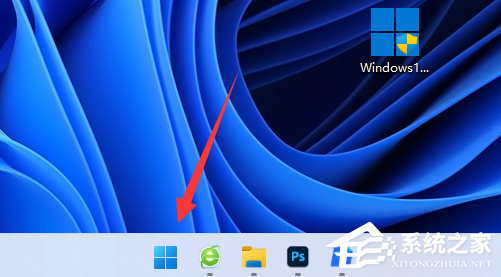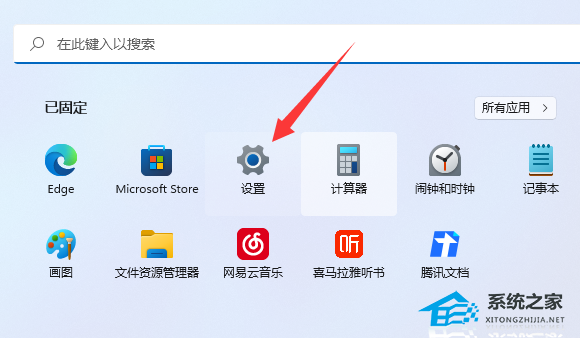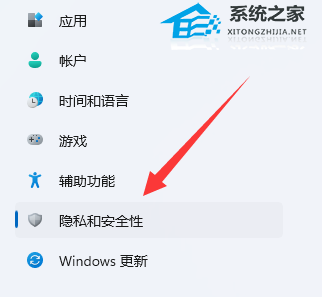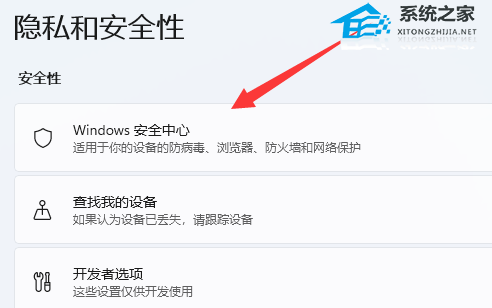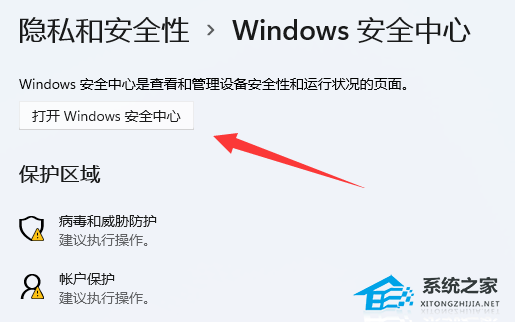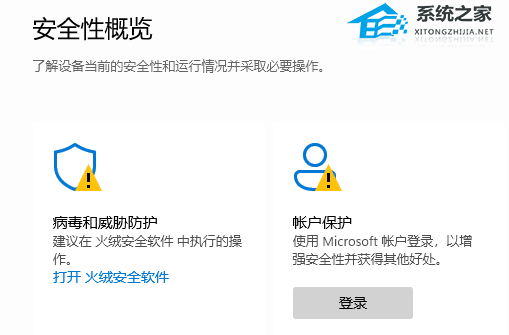Microsoft提供了自带的杀毒软件——Windows安全中心。这个强大的杀毒工具可以保护您的计算机免受恶意软件和病毒的攻击,并提供实时监控和反恶意软件服务,因此就有用户好奇Win11系统中自带的杀毒软件又在哪里,要如何才能够开启,下面就一起跟着小编一起去看看吧。
Win11自带的杀毒软件开启或关闭的方法
1. 首先点击下方任务栏的开始菜单。
2. 在上方找到并进入“设置”。
3. 接着点击左侧边下方的“隐私和安全性”。
4. 在右边找到并进入“windows安全中心”。
5. 进入后选择“打开windows安全中心”就是win11自带的杀毒软件了。
6. 然后在其中就可以打开或关闭win11自带的杀毒软件了。
以上就是系统之家小编为你带来的关于“Win11自带的杀毒软件在哪-Win11自带的杀毒软件开启或关闭的方法”的全部内容了,希望可以解决你的问题,感谢您的阅读,更多精彩内容请关注系统之家官网。

 时间 2024-10-16 22:00:01
时间 2024-10-16 22:00:01 作者 admin
作者 admin 来源
来源 

 立即下载
立即下载